新型コロナウィスルの影響もあってテレビ電話する機会が増えましたね。
スマホだと手軽にテレビ電話できますが、画面が小さく感じる時ありませんか?
今回はLonelyScreenというソフトでPC画面にiPhone/iPadをミラーリングする方法を紹介します!
無線でできるのでノートPCなら好きな場所でミラーリングできます!!
LonelyScreenとは
LonelyScreenとはiPhone/iPad画面をPC画面にミラーリングさせるためのPCソフトです。
AirPlay経由でのミラーリングなのでiPhone/iPadにアプリをインストールする必要がありません。
こんな人におすすめ
こちらに当てはまる人におすすめです!
- iPhone/iPadのLINEやFaceTimeのテレビ電話を大画面に表示したい
- iPhone/iPadの画像やムービーを大画面で共有したい
- ミラーリング対応のTVがない
- お金をかけたくない
使い方
使い方は簡単で2stepです!
Wi-Fi環境があることが前提となります。
- パソコンに”LonelyScreen”ソフトをインストール
- iPhone/iPadでミラーリング開始
これだけです!
“LonelyScreen”のインストール方法
インストール方法はこちらです。
- 公式サイトへアクセス
- “Download”タブをクリック
- “Free Trial Download”からインストールファイルをダウンロード
- 画面の指示に従ってインストール
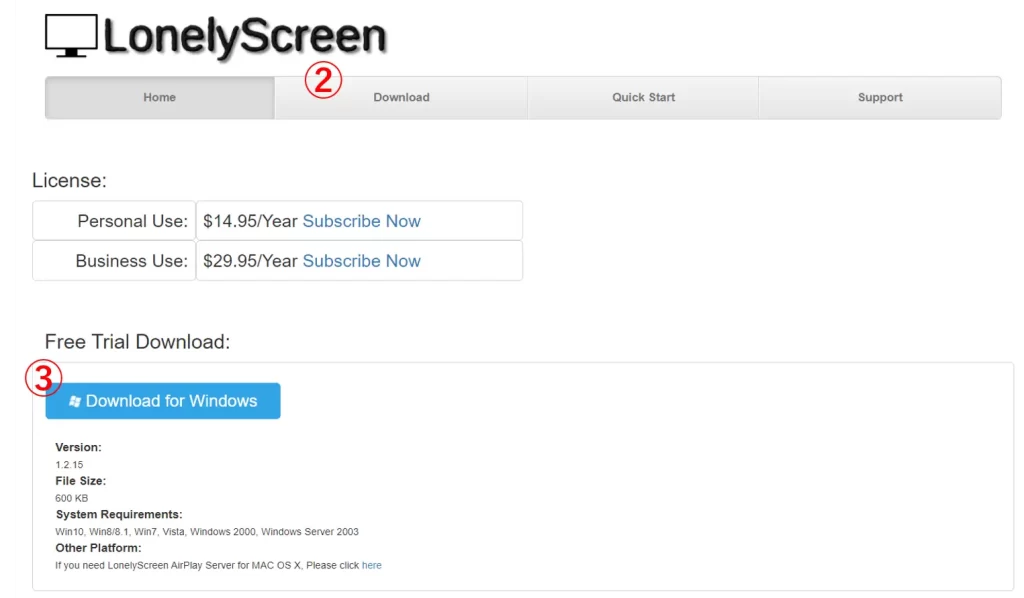
iPhone/iPadでミラーリングを開始する方法
- パソコンでインストールした”LonelyScreen”を起動
- iPhone/iPadのコントロール画面から画面ミラーリングを選択
- “LonelyScreen”をタップ
これでミラーリング完了です!
こんな感じでPC画面に表示されます。
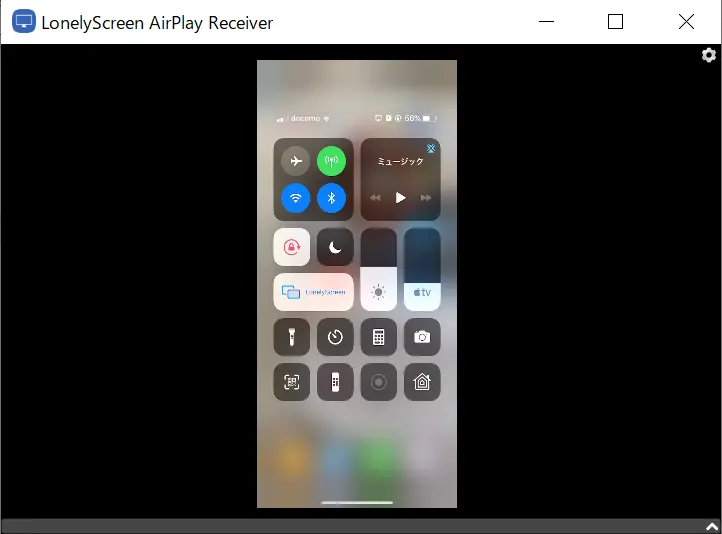
メリットとデメリット
ざっくりメリットとデメリットを整理しました!
メリット
- 無線接続のため、配線がなくスッキリ!
- お金がかからない
- ソフトをインストールしているPCであれば、どのiPhone/iPadからも追加設定なくミラーリングできる
- ノートPCであれば場所を選ばない
デメリット
- 初期設定が必要
- iPhone/iPadのバッテリー消費が早い
その他のミラーリング方法
その他のミラーリング方法として、Lightning-HDMI変換コネクタでTVにiPhone画面を映す方法もありますが、有線接続のため配線が気になったり変換コネクタを購入する必要があります。
OS搭載TVでもミラーリングできますが、対応したTVを持っていないとTV購入に数万円の出費が発生してしまいます。
パソコンは必要ですが、お金をかけないのであれば無料でできるLonelyScreenを使ったミラーリングがおすすめです!
無料版LonelyScreenの注意点
無料版のLonelyScreenは起動してしばらくすると画面に有料版購入を促すメッセージが表示されます。
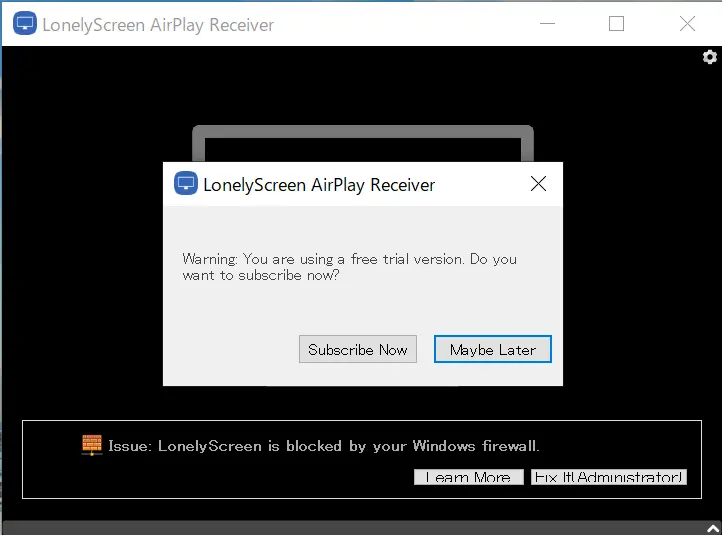
このメッセージを消しても一定周期(8分程度?)でまた表示されミラーリング画面を隠してしまいます。気にならない人は良いですが、メッセージが表示されるたびに消すのも煩わしいです。
私はvbsを使ってこのメッセージを自動的に消すようにしています。
それでは!
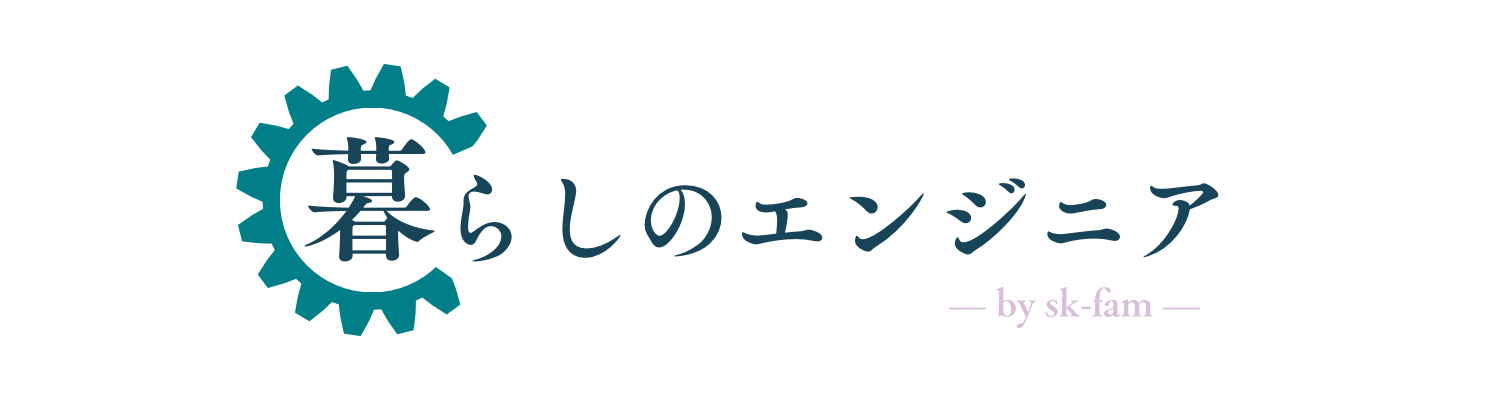

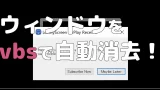

コメント
どうやって有料版を促すメッセージをvbsで自動的に削除しているのですか?
詳しく教えてください
お餅さん
コメントありがとうございます。
取り急ぎ、要点をまとめましたので参考にしてみて下さい。
https://sk-fam.com/lonelyscreen-vbs/